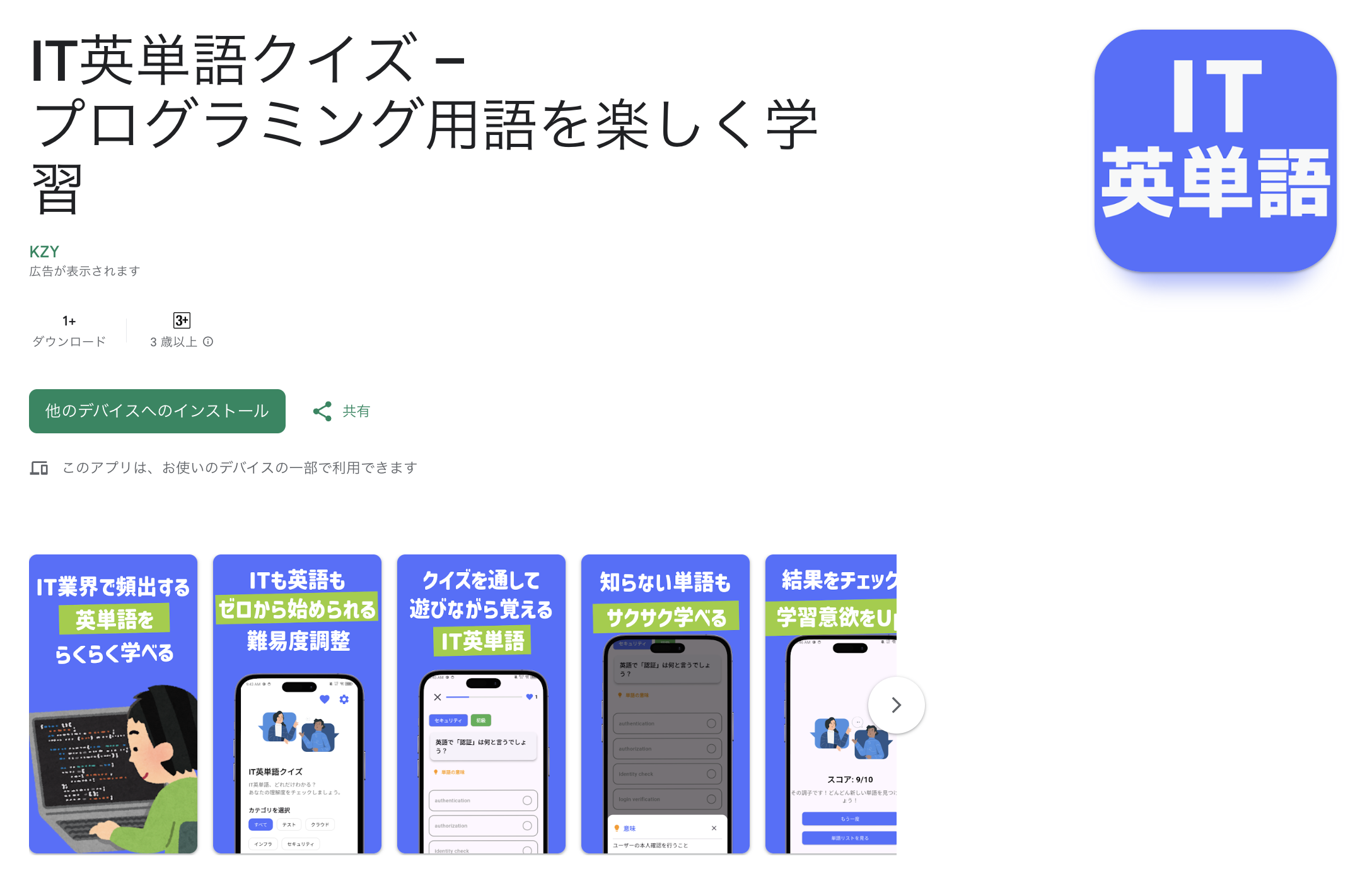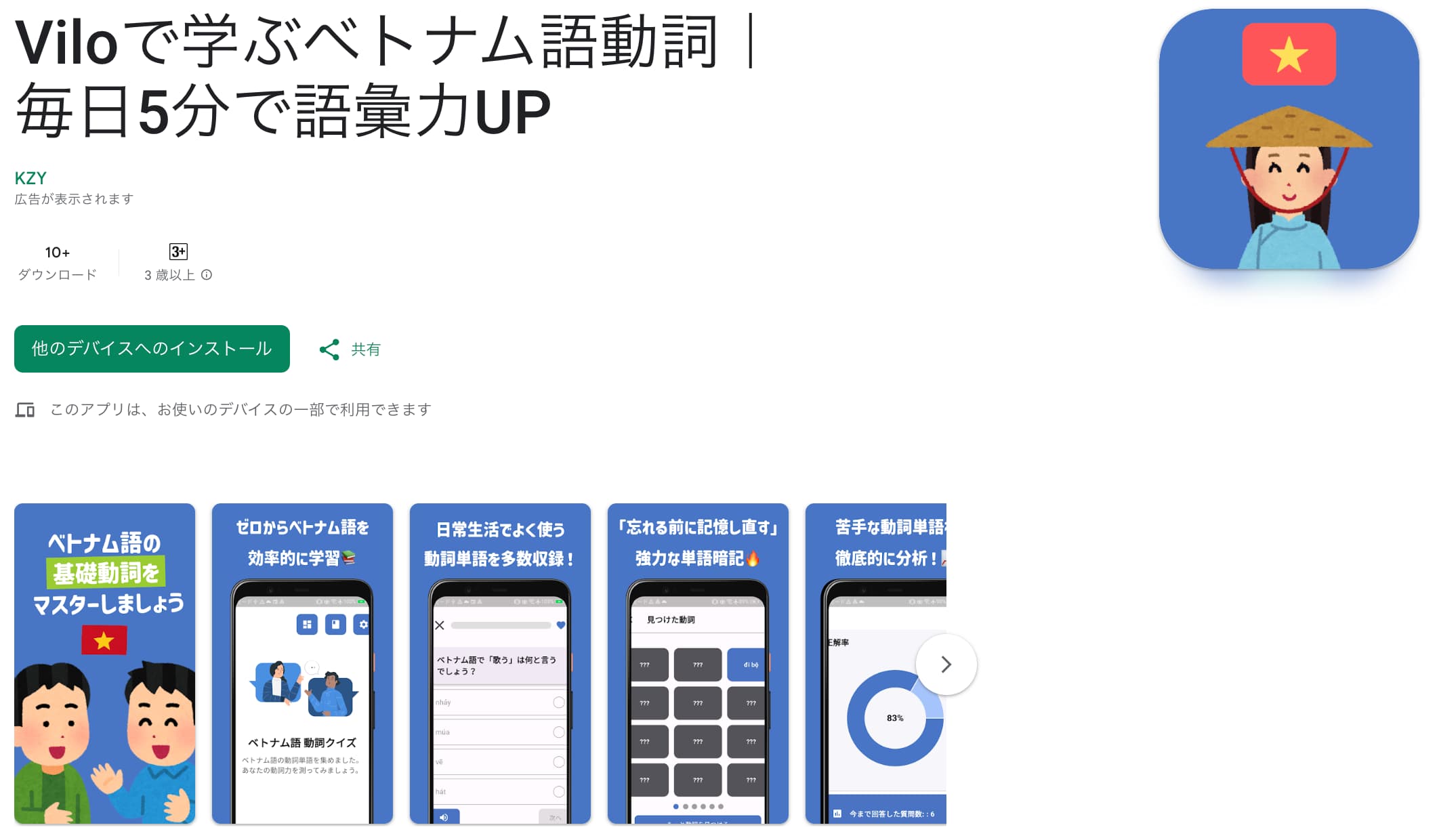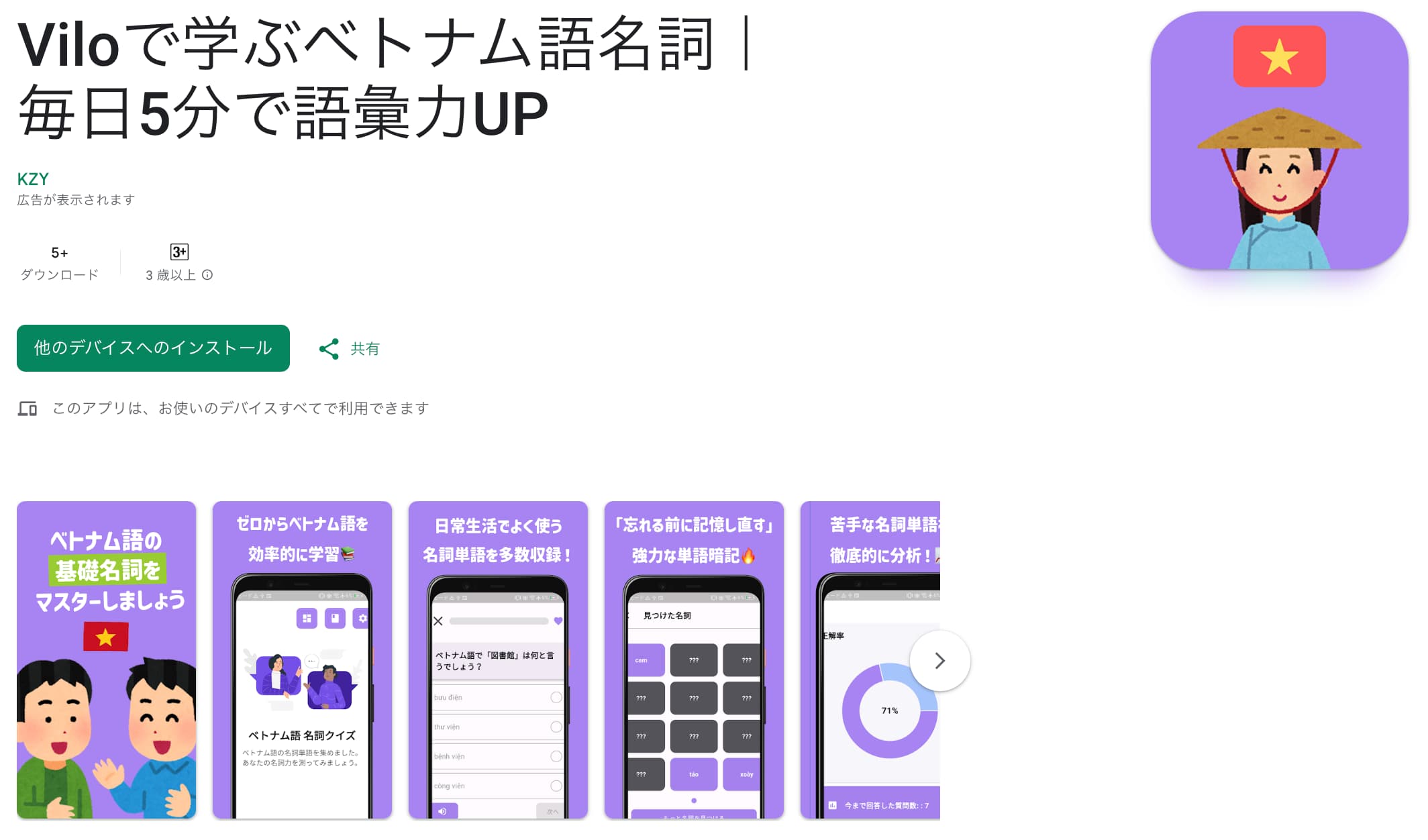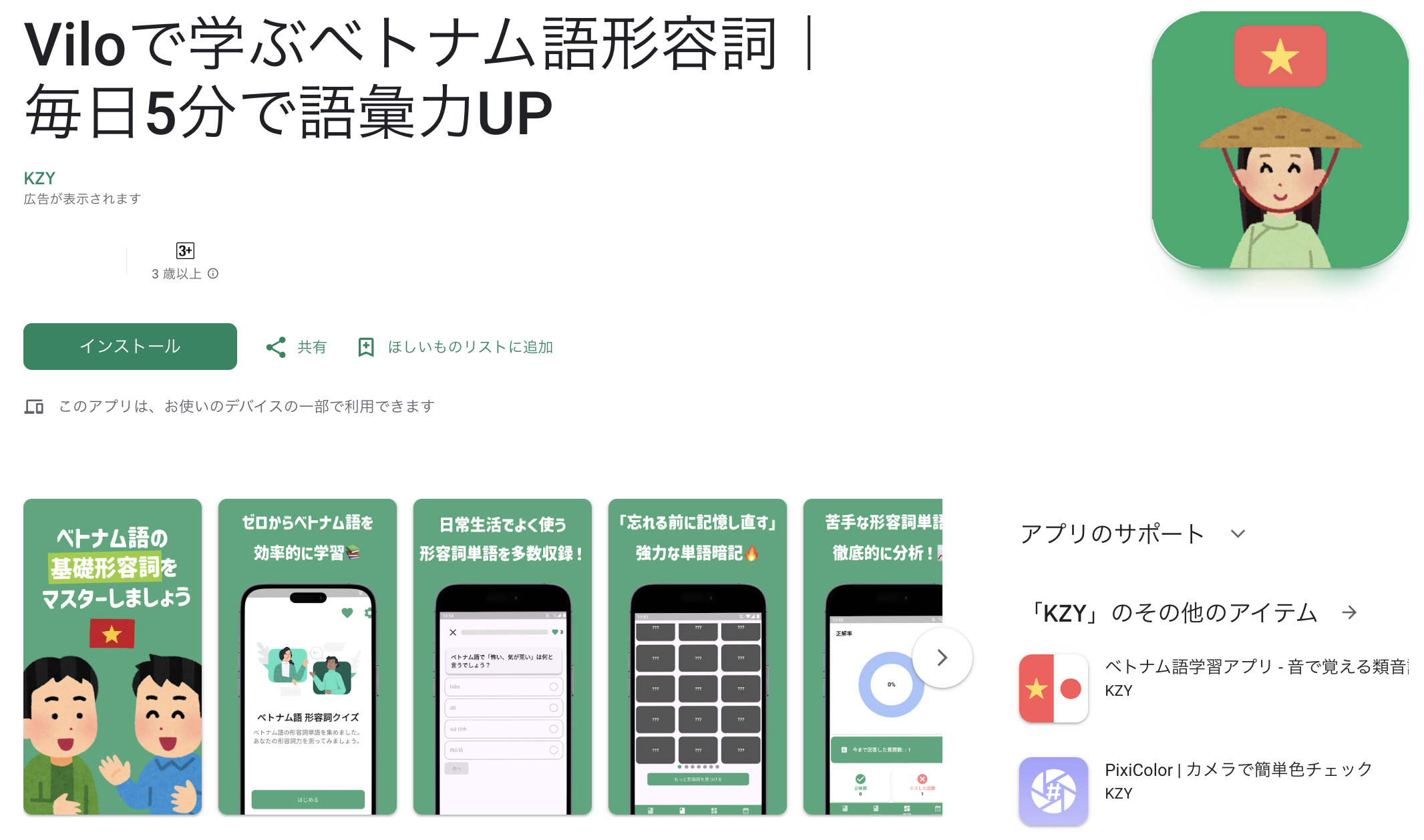「FlutterFlow(フラッターフロー)」は、GoogleのFlutterフレームワークをベースにしたノーコードアプリ開発プラットフォームです。
コーディングの知識がなくても、ドラッグ&ドロップ操作で本格的なモバイルアプリを作成できます。
2025年現在、世界中でスタートアップや教育機関にも利用されており、Firebaseとの連携やAIアシスタントによる自動UI生成などの新機能も強化されています。
FlutterFlowとは?初心者でも簡単にFlutterアプリを作れるノーコードツール#
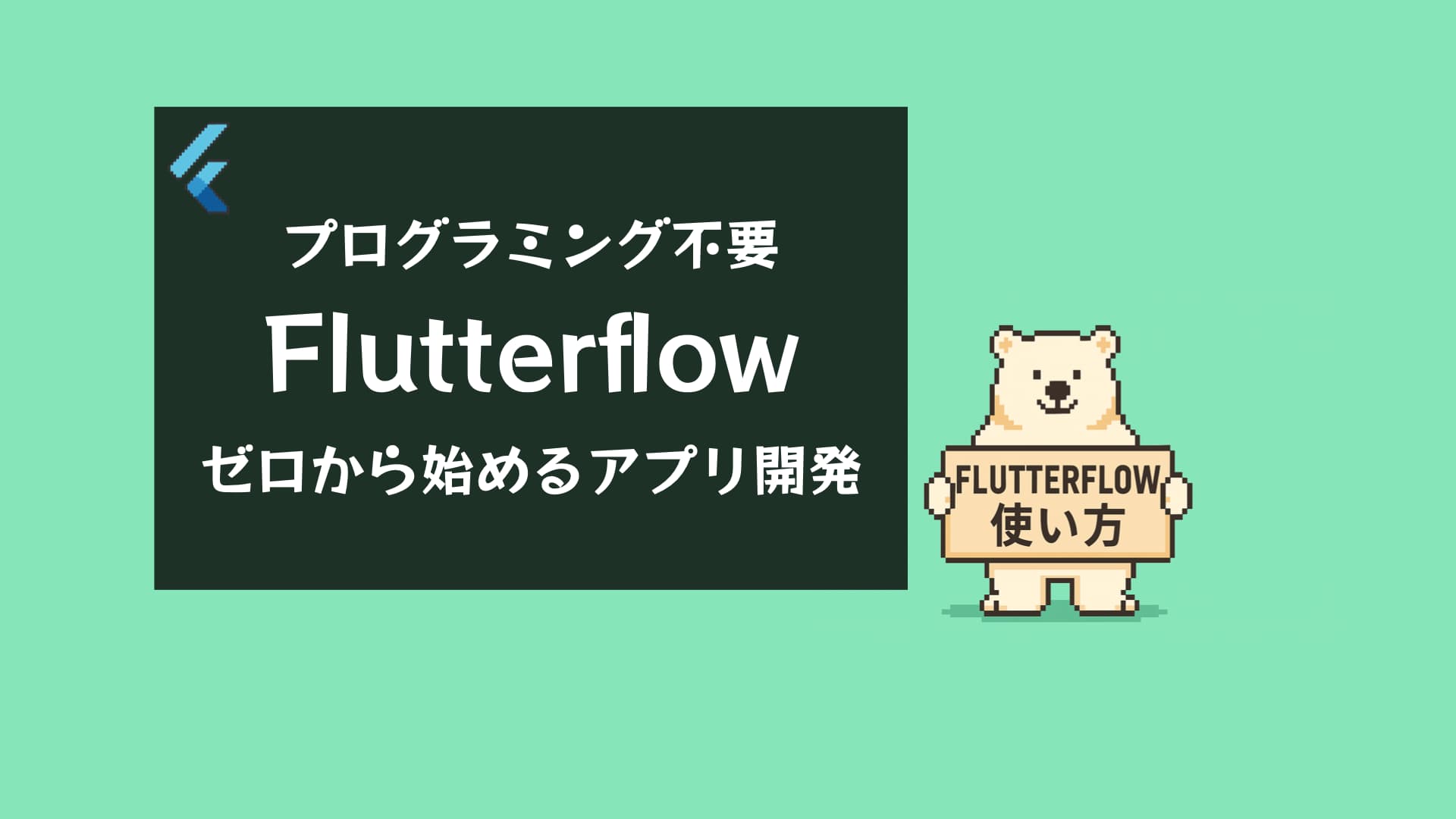
ドラッグ&ドロップでUIを構築でき、コーディング不要で本格的なモバイルアプリを制作できます。
2025年現在では、AIアシスタントやFirebase自動連携などの機能が追加され、初心者でも短時間でアプリを完成させられる環境が整っています。
キーワード:FlutterFlow 使い方, ノーコード, アプリ作成
FlutterFlowの始め方|登録からプロジェクト作成まで#
1. アカウント登録とログイン#
- FlutterFlow公式サイト にアクセス
- 「Sign Up」でGoogleアカウントを使って登録
- ログイン後、「Create New Project」をクリック
2. プロジェクトの初期設定#
- プロジェクト名を入力(例:「MyFirstApp」)
- テンプレートは「Empty App」を選択
- プラットフォームは「Mobile」を指定
登録が完了すると、FlutterFlowエディター画面に移動します。
ここから実際にアプリのUIを作っていきましょう。
FlutterFlowエディターの使い方|画面構成と基本操作#
1. UI(画面)を追加する#
左メニューの「Widget Tree」→「+ Add Page」から新しいページを追加します。
ここでは例として、HomePage を作成します。
2. ウィジェットの配置#
中央キャンバスにテキストやボタンをドラッグ&ドロップで追加できます。
主なウィジェット:
- Text:文字を表示
- Button:ボタンを配置
- Image:画像を追加
以下は、FlutterFlowで自動生成されるコードの一部です。
このコードが裏側で生成されており、UIの動作を実現しています。
💡 FlutterFlowのUI構築コード例と解説#
以下の例では、中央にテキストとボタンを配置しています。
初心者が最初に理解すべきFlutterFlowのウィジェット構成を示しています。
// FlutterFlowで生成される基本UIコード例
Column(
mainAxisAlignment: MainAxisAlignment.center,
children: [
Text('こんにちは FlutterFlow!', style: TextStyle(fontSize: 20)),
ElevatedButton(
onPressed: () => print('ボタンが押されました'),
child: Text('押してみよう'),
),
],
)
このように、Columnウィジェットを使うことで縦方向に要素を並べ、「Text」でメッセージを表示し、「Button」でアクションを設定します。
アクション設定とFirebase連携の手順#
1. アクション設定(ボタンに動作を追加)#
FlutterFlowでは、UI要素をクリックして「Actions」タブから操作を設定できます。 例:
- ページ遷移(Navigate to)
- 外部リンクを開く(Open URL)
- Firestoreへデータ追加(Create Document)
2. Firebase連携の手順#
- Firebase Consoleで新しいプロジェクトを作成
- 「Firestore Database」を有効化
- FlutterFlow → Settings → Integrations → Firebase で接続
- APIキーとプロジェクトIDを入力
連携後、FlutterFlow上でリアルタイムデータを読み書きできます。
💡 Firestore連携のFlutterコード例と解説#
以下は、Firestoreからデータを取得してリスト形式で画面に表示する例です。
FlutterFlowの裏側でこのようなコードが自動生成されます。
// Firestoreのデータをリアルタイムで表示する例
StreamBuilder<QuerySnapshot>(
stream: FirebaseFirestore.instance.collection('items').snapshots(),
builder: (context, snapshot) {
if (!snapshot.hasData) return CircularProgressIndicator();
final docs = snapshot.data!.docs;
return ListView(
children: docs.map((doc) => Text(doc['title'])).toList(),
);
},
)
このコードでは、Firestoreのコレクションitemsをリアルタイム監視し、新しいデータが追加されるたびにUIが自動更新されます。
もしFlutterの基礎についてもっと知ってから、Flutterflowを試したいという方は以下記事を先に読まれることをオススメします。
FlutterFlowでアプリをテスト&公開する方法#
1. プレビューで確認#
右上の「▶ Run」ボタンを押すと、ブラウザ上でアプリを即時プレビュー可能。 画面遷移・アニメーション・ボタン動作をリアルタイムでチェックできます。
2. 実機でビルド&テスト#
「Build」メニューから次を選べます:
- Android:APK / AAB形式で出力
- iOS:Apple Developerアカウント連携でビルド
出力されたファイルをスマホにインストールして動作確認しましょう。
FlutterFlowで効率よく開発するコツ【プロが教えるポイント】#
1. コンポーネントを活用する#
共通パーツ(ナビゲーションバーやフッターなど)を「Component」として登録し、 複数ページで再利用することでメンテナンス性が向上します。
2. Theme機能でデザインを統一#
アプリ全体のカラー・フォント・角丸を「Theme」で設定すると、 UIの一貫性が保たれ、プロのような完成度になります。
3. Flutterコードを直接確認する#
「View Code」ボタンからFlutterコードを閲覧できるため、ノーコード+ローコード開発が可能です。
Flutter経験者はカスタマイズの幅を広げられます。
よくある質問(FAQ)#
Q1. FlutterFlowは無料で使えますか?#
はい。FlutterFlowには**無料プラン(Freeプラン)**があります。
基本的なUI作成やアプリ設計は無料で行えますが、
Firebase連携・API統合・コードエクスポートなどの機能を利用するには有料プラン(Standard以上)が必要です。
Q2. FlutterFlowで作ったアプリはApp StoreやGoogle Playに公開できますか?#
はい、可能です。
FlutterFlowはFlutterベースのコードを生成するため、
エクスポートしたソースコードをAndroid StudioやXcodeでビルドすれば、
App Store・Google Playへ公開できます。
Q3. FlutterFlowは日本語に対応していますか?#
UI自体は英語ですが、操作は直感的で、
日本語のチュートリアルやYouTube解説動画も豊富です。
また、ラベルやテキストウィジェットに日本語を入力することも問題なくできます。
Q4. Flutterの知識がなくても使えますか?#
はい。FlutterFlowは完全ノーコード対応なので、プログラミングの知識がなくてもアプリを作成できます。
ただし、Flutterの基本構造(WidgetやStateなど)を理解しておくと、
後々のカスタマイズやトラブル対応がスムーズになります。
Q5. FlutterFlowでFirebaseを使うにはどうすればいいですか?#
Firebase連携は数ステップで簡単に設定可能です:
- Firebase Console で新しいプロジェクトを作成
- 「Firestore Database」を有効化
- FlutterFlowの「Settings」→「Integrations」→「Firebase」でプロジェクトを接続
これにより、リアルタイムデータ保存や認証機能をノーコードで利用できます。
Q6. FlutterFlowで作ったアプリはオフラインでも動作しますか?#
一部の機能(静的なUIやローカル変数)はオフラインで動作しますが、
FirebaseやAPI連携などのオンライン依存機能は接続が必要です。
ただし、有料プランを利用すると一部のデータをローカルキャッシュ化できます。
Q7. チーム開発は可能ですか?#
はい。FlutterFlowにはチーム共有機能があります。
同じプロジェクトを複数人でリアルタイム編集できるため、
デザイナー・開発者・プランナーが協働して作業するのに向いています。
Q8. FlutterFlowでWebアプリやデスクトップアプリも作れますか?#
はい。FlutterFlowでは「Web」「Desktop」モードも選択可能です。
ただし、Webアプリは基本的なUI構築に向いており、
高度なSEO対応やPWA化を行う場合はコードエクスポート後にFlutterで調整が必要です。
Q9. FlutterFlowでアニメーションを追加できますか?#
可能です。FlutterFlowの「Animation」タブから、
フェードイン・スライド・スケールなどのアニメーションをノーコードで設定できます。
また、トリガーアクション(ページロード・タップなど)に応じた動きを簡単に追加可能です。
Q10. FlutterFlowで作ったアプリのコードをFlutterにインポートできますか?#
はい。FlutterFlowで「Export Code」を選ぶと、
完全なFlutterプロジェクトとしてダウンロード可能です。
その後、VS CodeやAndroid Studioで自由にカスタマイズできます。
まとめ|FlutterFlowで誰でも3時間でアプリを作ろう#
FlutterFlowは、ノーコードで本格的なFlutterアプリを作れる最強のツールです。
UI作成、データ連携、ビルドまでを一貫して行えるため、初心者でも3時間で動くアプリを完成できます。
まずは無料プランで触ってみて、アプリ開発の楽しさを体験しましょう。
2025年こそ、「自分のアプリを自分で作る」第一歩を踏み出す絶好のタイミングです。
👉 関連記事もおすすめです